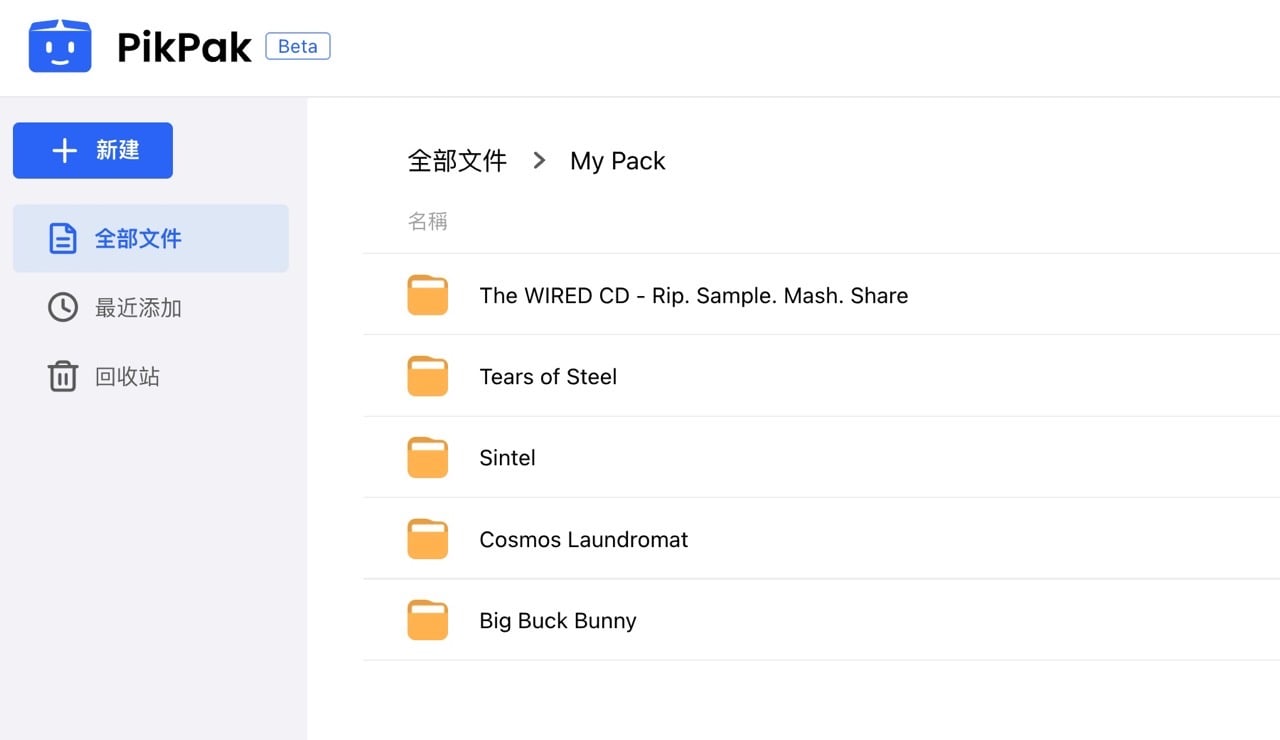
PikPak 雲盤是一個比較特別的網路硬碟,不同於其他同類型服務,PikPak 主打將雲端硬碟整合 BT 代抓功能,也就是透過網頁版或是 Android 應用程式達成從遠端離線下載 BT 種子或 Magnet 磁力連結(Magnet URI scheme)。預設情況下 PikPak 提供 6 GB 免費空間,只要以 Email、手機號碼註冊,亦可透過 Google 和 Facebook 帳號直接登入,非常簡單。
要注意的是 PikPak 沒有提供一般網路硬碟讓使用者上傳檔案到雲端的功能,只能下載 PikPak 取得的外部檔案,不過下載速度很快,遇到一些比較熱門的檔案幾乎可以在彈指間完成。
如果跟我一樣平常很少透過 BT 或 Magnet 下載檔案手邊也沒有對應的 BT 工具,這時候 PikPak 就變成遠端的 BT 下載器,而且還不用安裝軟體,使用者只要把下載的網址貼上,PikPak 就會嘗試把它下載到使用者的網路硬碟,完成任務後使用者再從 PikPak 把檔案保存到電腦即可,非常方便。
PikPak 提供免費用戶 6 GB 容量,不過有每天只能進行三次傳輸的使用限制,但現在註冊後可免費兌換「一天免費會員」,就能享有高達 10 TB 容量、無限制雲傳輸次數,用來測試 PikPak 的下載服務非常有用。
若你喜歡 PikPak(很多人是拿來和 115 或迅雷相比),也可以考慮付費升級,網站提供每月、每年的訂閱價格,分別為 $4.50 美元和 $45.30 美元(第一次付費有優惠),也可選擇單月或是一年的付費方式,支援信用卡、支付寶和 GrabPay ,價格並不算太高。
PikPak
https://drive.mypikpak.com/
使用教學
STEP 1
開啟 PikPak 線上版後從右側輸入手機號碼、收取簡訊驗證碼登入服務,或是點選下方 Google、Facebook 按鈕登入,也能使用 Email 進行註冊。
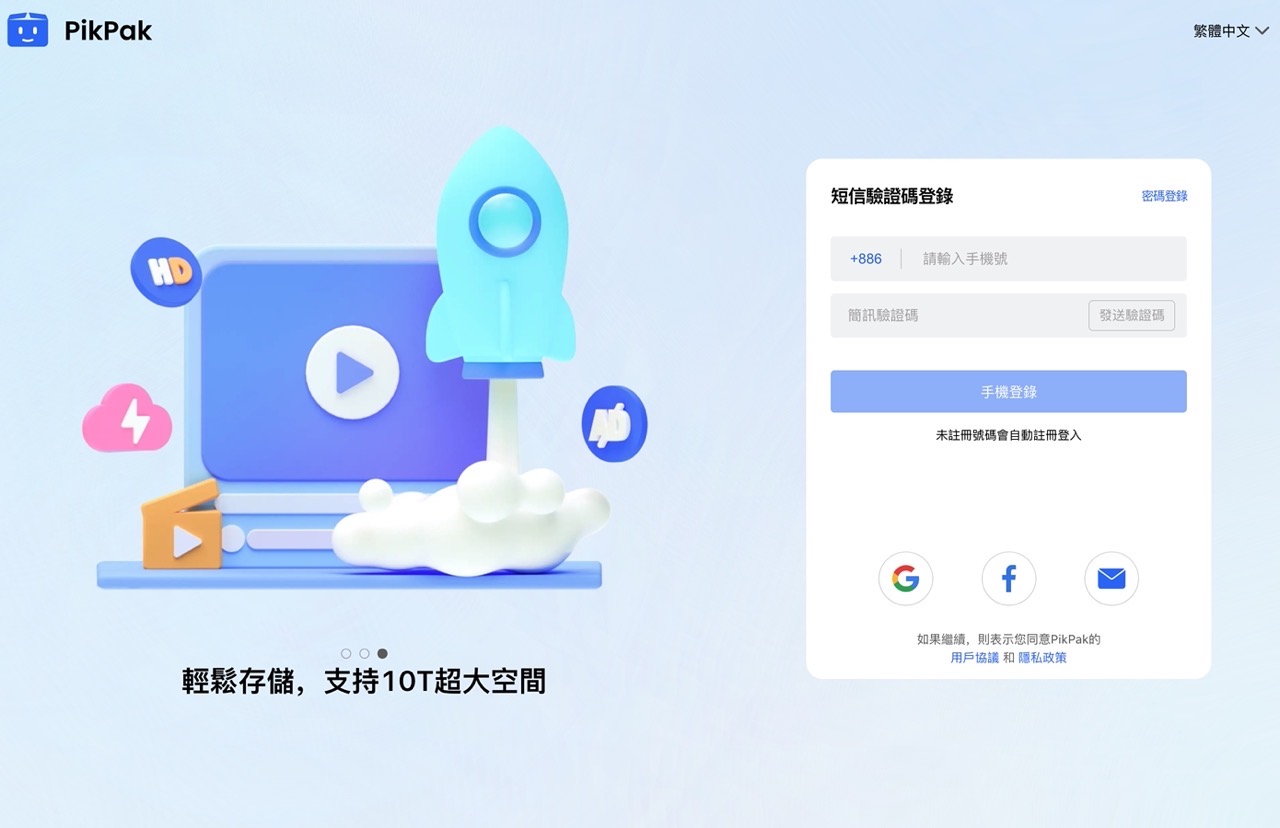
在我寫這篇文章時進入 PikPak 會送新用戶一天免費會員,點選「立即體驗」兌換後就有 10 TB 雲端空間,也有無限雲傳輸次數可用,建議馬上兌換感受一下完整的 PikPak 使用體驗。
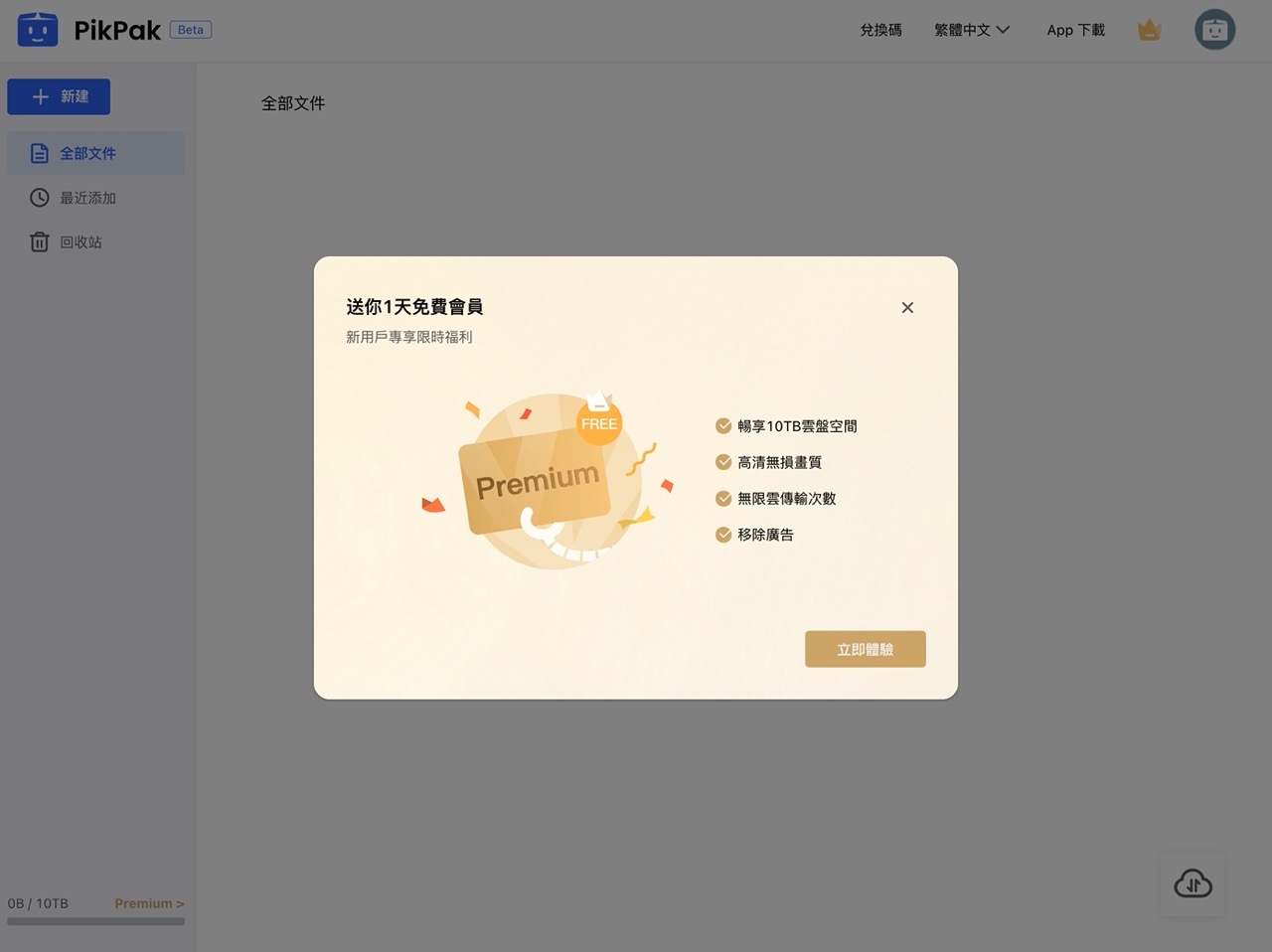
STEP 2
PikPak 介面看起來就像下圖,左側選單選擇全部文件、最近加入和回收站,右側是所有檔案、資料夾、檔案大小和修改日期,左下角會有目前使用容量和剩餘容量。
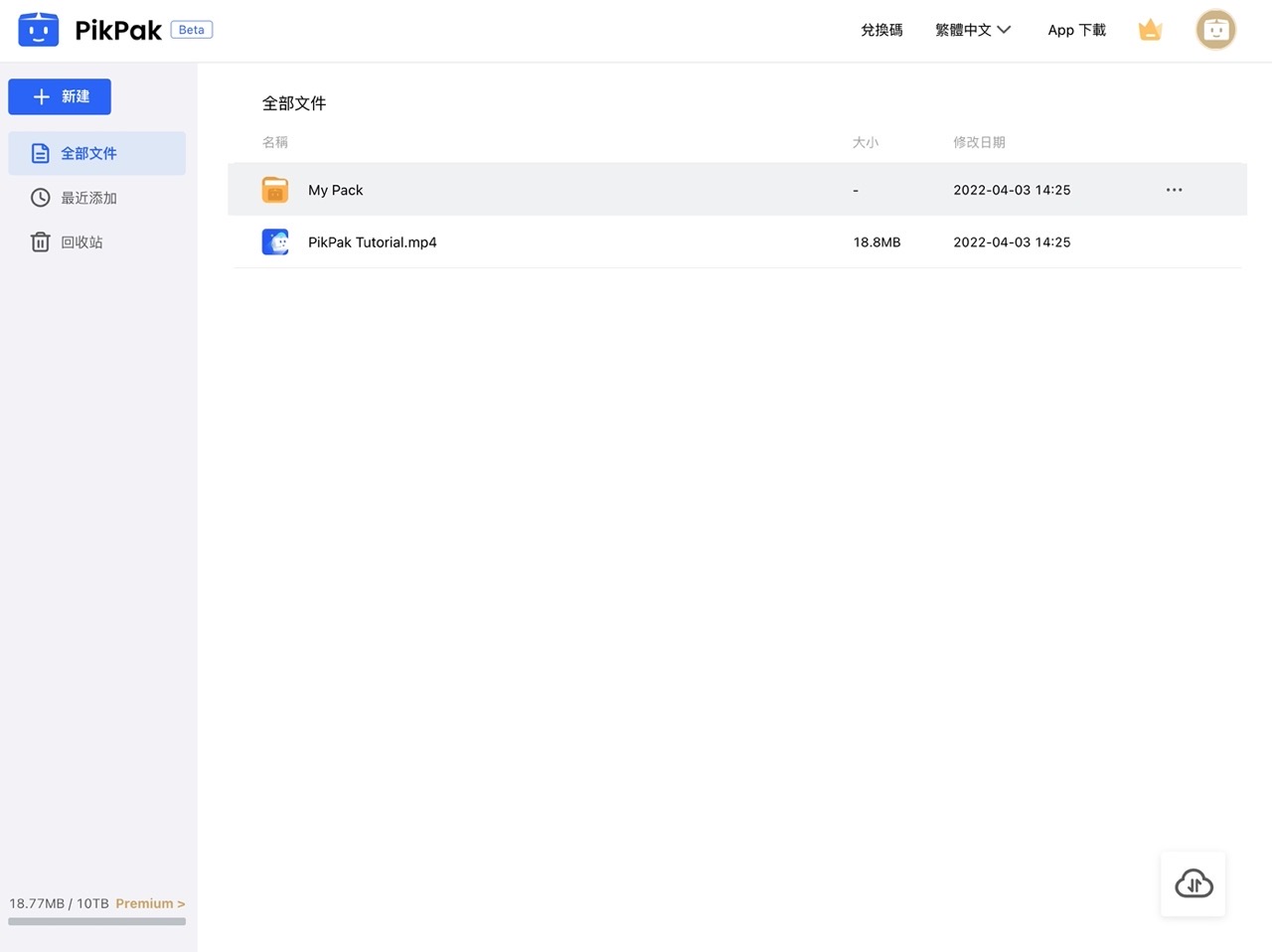
STEP 3
點選左上角「新增」加入要下載的檔案鏈結或新增文件夾。
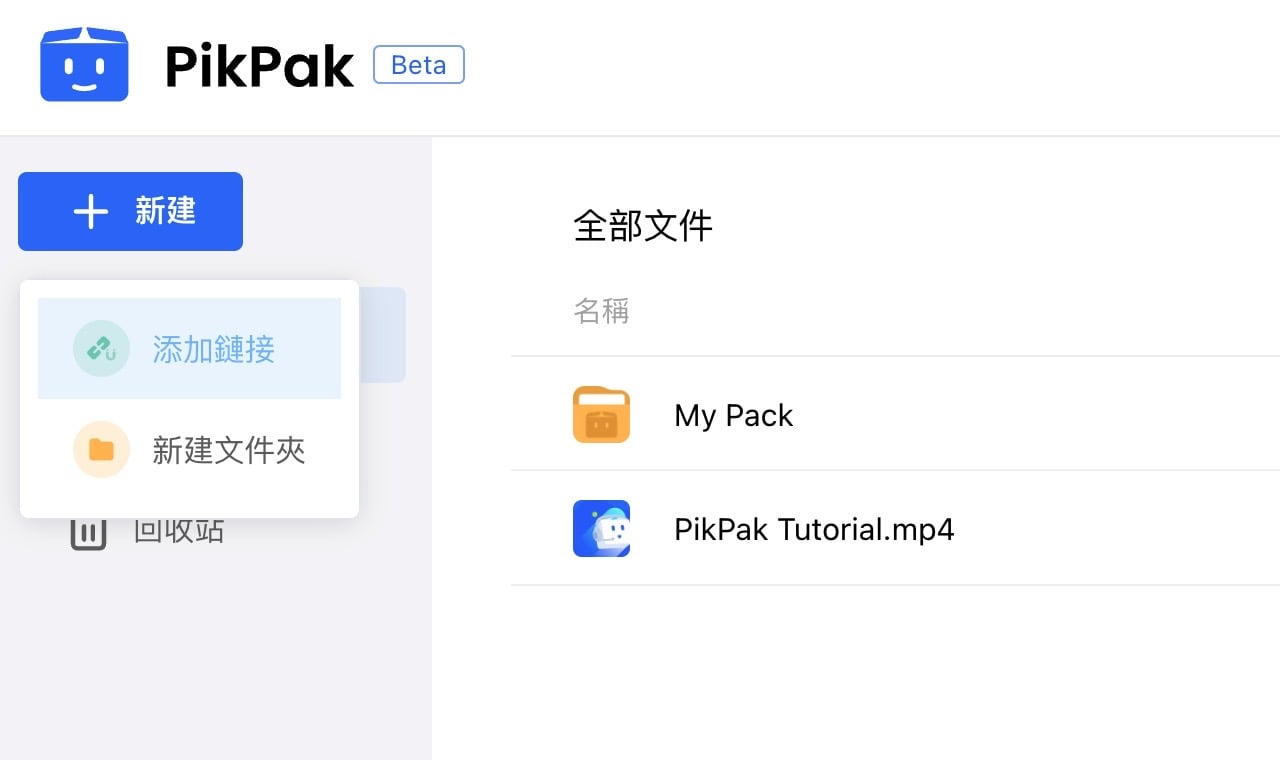
PikPak 支援 Magnet 和 Twitter、TikTok、Facebook 平台的分享鏈結,如果有多個檔案可以換行後加入多個鏈結,一次加入下載佇列。
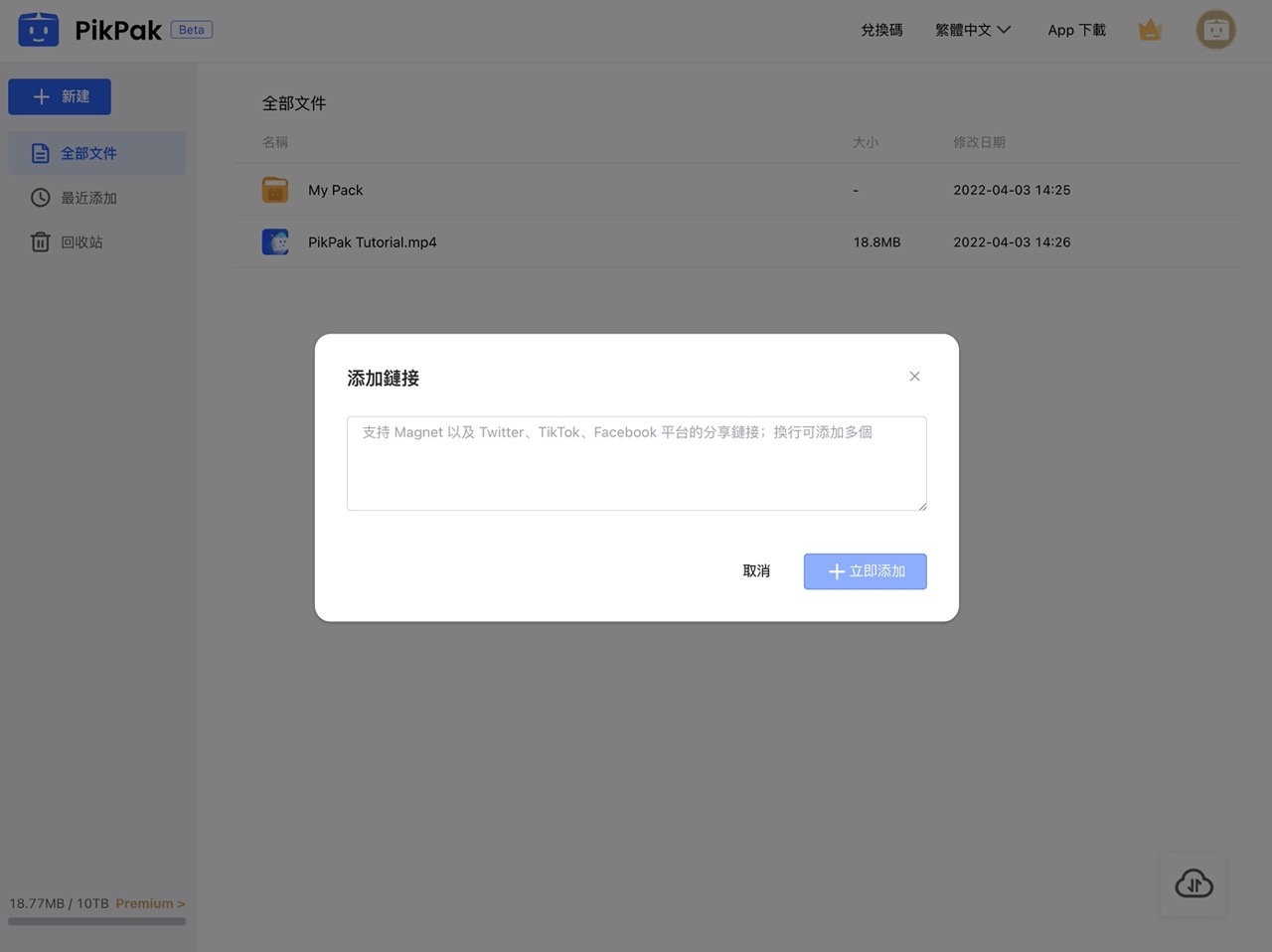
STEP 4
將 Magnet、BT 鏈結輸入後點選新增就會透過 PikPak 進行遠端下載,下載會顯示於右下角,包括檔案名稱、大小、狀態,測試一些檔案發現 PikPak 下載速度飛快。

完成後就會在 PikPak 雲端硬碟看到相關檔案。
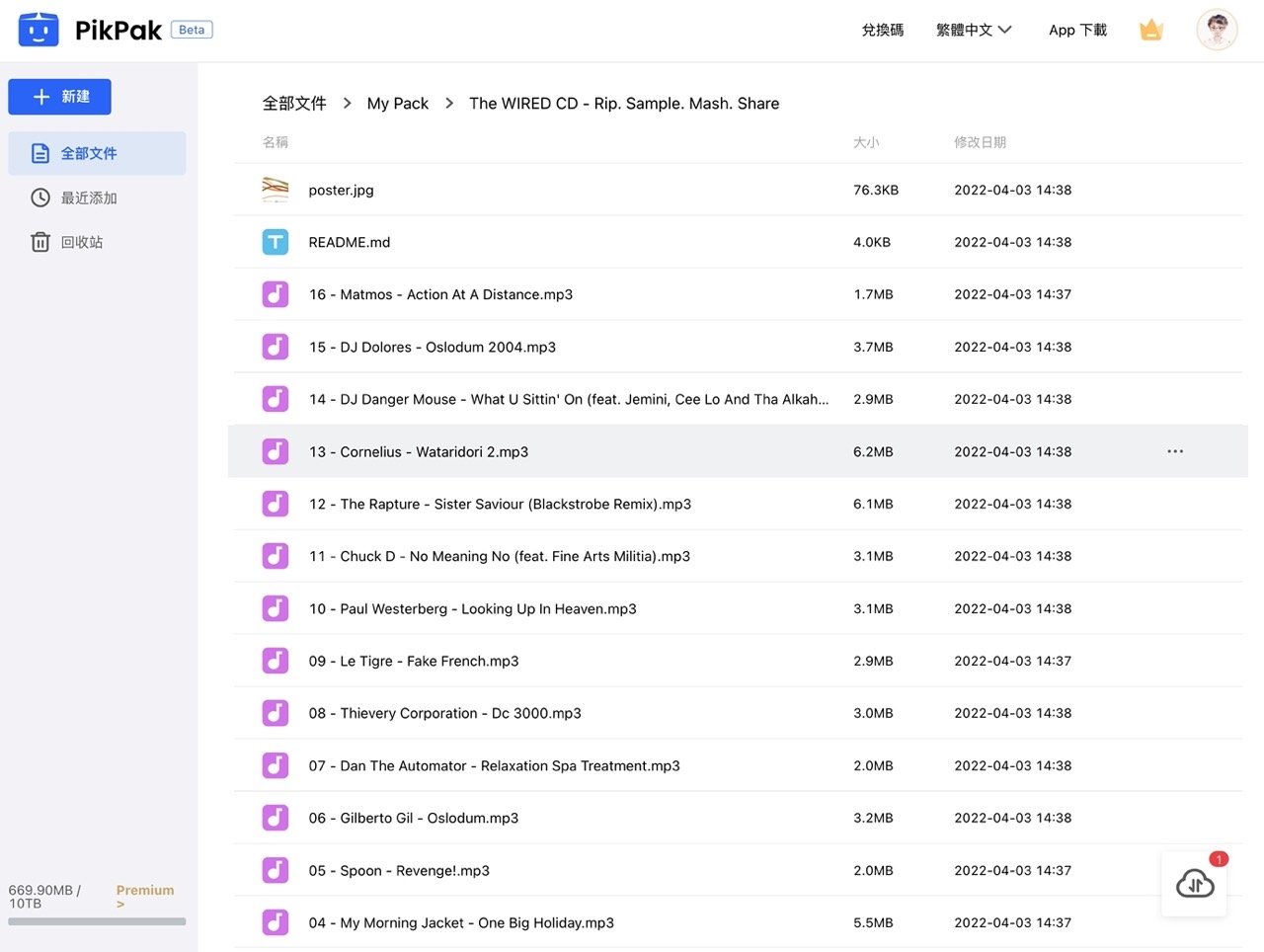
STEP 5
如果是影片格式像是 .mp4,點選可直接在瀏覽器內進行播放,不用先下載檔案(線上播放可能在畫質上沒有原始檔案那麼理想,若你有發現類似問題還是先下載檔案,使用電腦的影音播放器進行播放)。
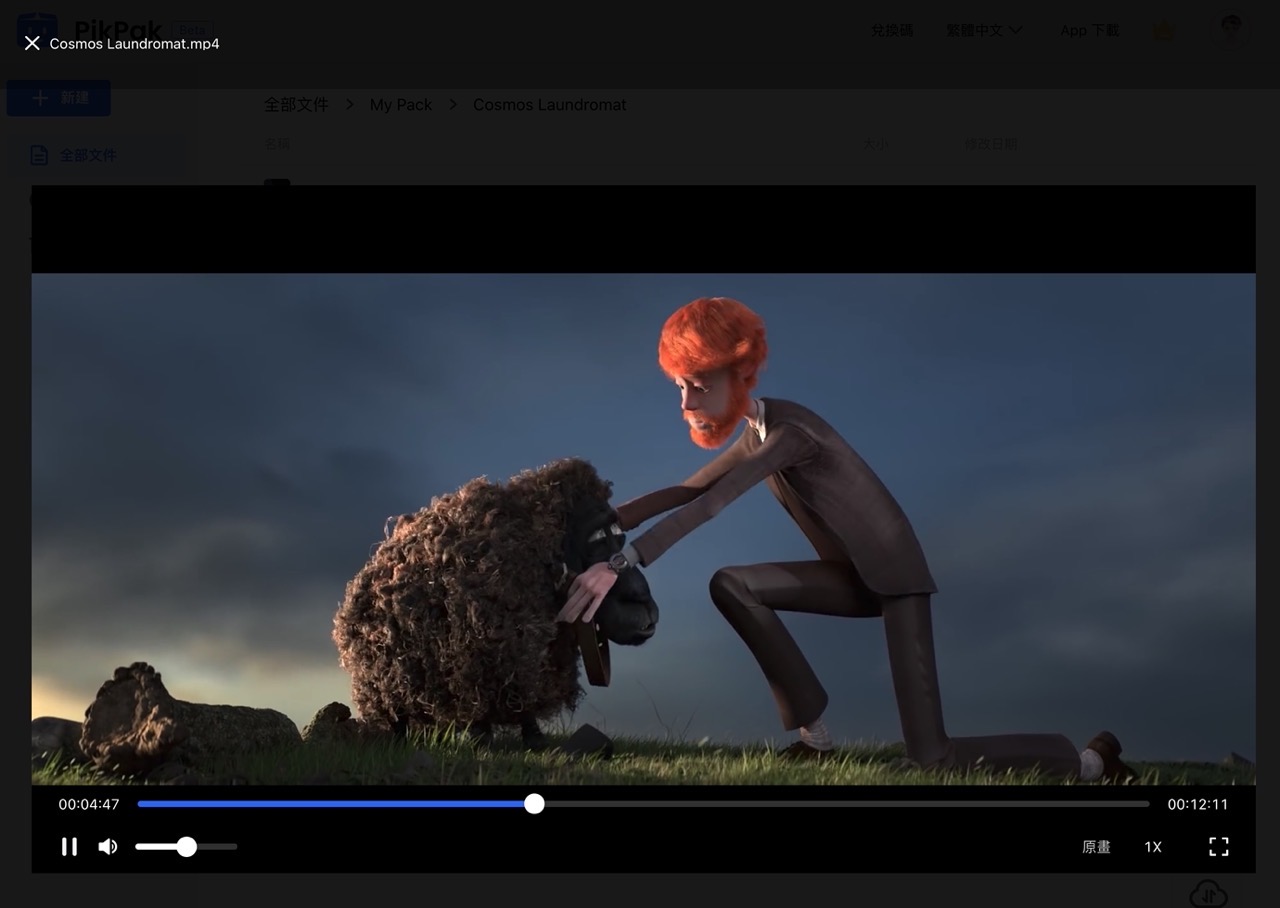
在檔案上方按下滑鼠右鍵,從選單就能選擇下載或是刪除檔案,刪除的檔案會進入回收站,如果刪除錯誤可以在 30 天內從回收站取回,就如同是電腦中的資源回收桶功能。
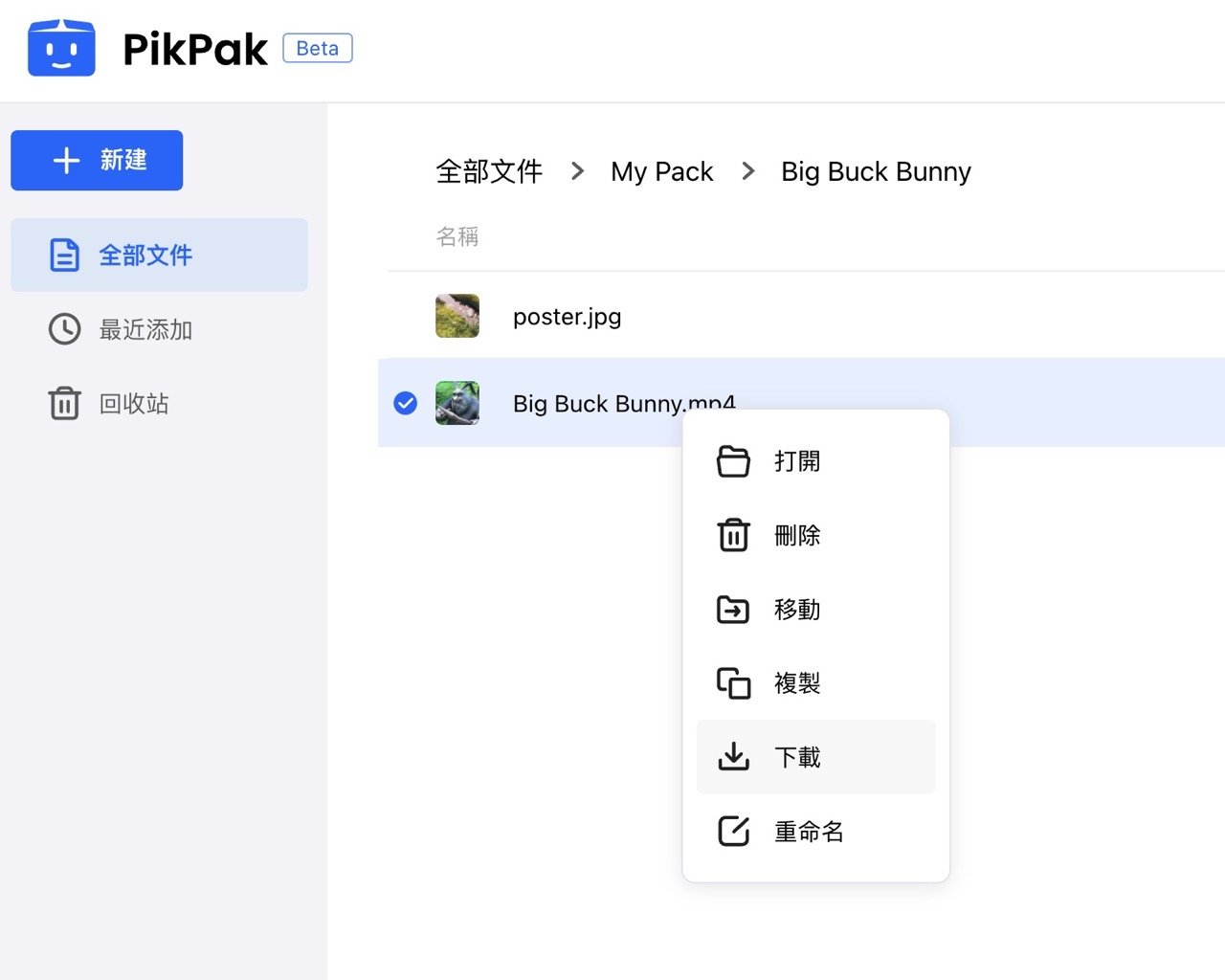
值得一試的三個理由:
- PikPak 雲端硬碟整合 BT 代抓功能,遠端離線下載 BT 種子或 Magnet
- 免費用戶 6 GB 容量,但有每天只能進行三次傳輸的使用限制
- 遇到影片格式像是 .mp4 檔案可直接在瀏覽器播放








